目次
マイナ保険証の本格運用が始まった
マイナ保険証は超マイナーだけど
2021年10月20日から、マイナンバーカードを保険証として使う、いわゆる「マイナ保険証」の運用が本格的に始まりました。
今現在は、マイナ保険証を使える医療機関の方が圧倒的に少ないのですが、もしかしたら将来、我が「松阪こた堂接骨院」もマイナ保険証が使える接骨院になるかもしれません。
マイナンバーカードをマイナ保険証にしてみた
マイナンバーカードを”持っているだけ”ではダメ
「マイナンバーカードが保険証として使える」ことになったのですが、ただマイナンバーカードを持っているだけではダメなんです。
マイナンバーカードを「マイナ保険証」にするには、申し込みが必要となってきます。
申し込みはどこでできるの?
パソコンやスマホから「マイナポータル」を通して申し込みするか、セブンイレブンの「セブン銀行ATM」から申し込みができます。
私は、もちろん「マイナポータル」からの申し込みを選びました。
パソコンの場合は、ICレコーダーが必要になってくるので、スマホで申し込むことにしましたよ。
スマホの機種をチェック
まずは、自分のスマホが対応機種かどうか調べます。
対応機種は、「マイナポータル」のホームページの「よくあるご質問」→「Q:マイナポータル(アプリ)に対応しているスマートフォン等を教えてください」の答えで確認できます。
対応機種は、随時追加や変更がされているようなので、自分が申し込む直前にチェックした方がいいと思います。
マイナ保険証申し込み
まず、スマホの検索ボックスに「マイナポータル」と打ち込みました。
すると、色々な候補が出てきたので、とりあえず一番上の「マイナポータル」をクリック!
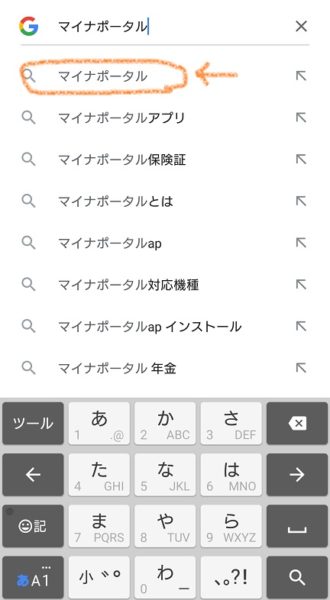
すると、こちらの画面が出たので、「マイナンバーカードの健康保険証…」をクリック。
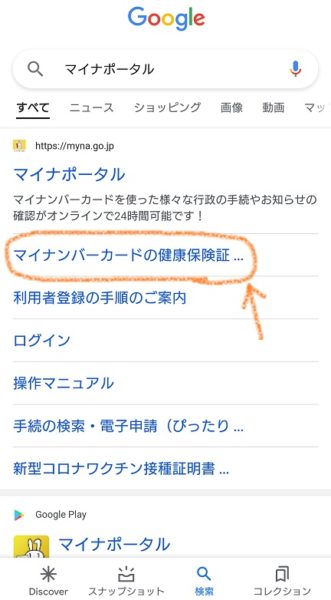
無事に、申込み画面に辿り着きました。
「利用を申し込む」をクリック。
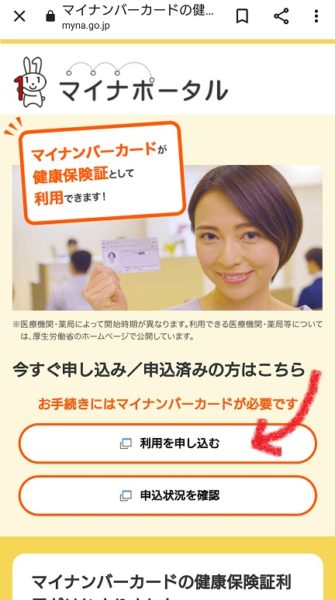
まずは、登録内容の確認が行われるようです。
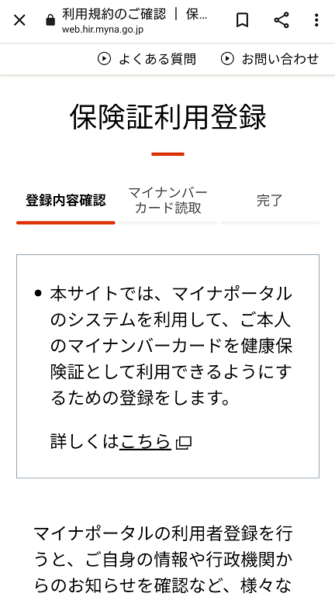
こっそりと、「マイナポータルの利用者登録を行う」にチェックが付いています(笑)。
利用者登録を行いたくない人は、チェックを外すのをお忘れなく。
「同意して次へ進む」をクリックします。
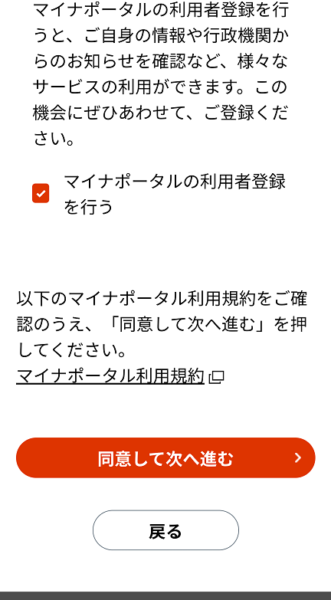
いよいよマイナンバーカードの読取に入りますよ。
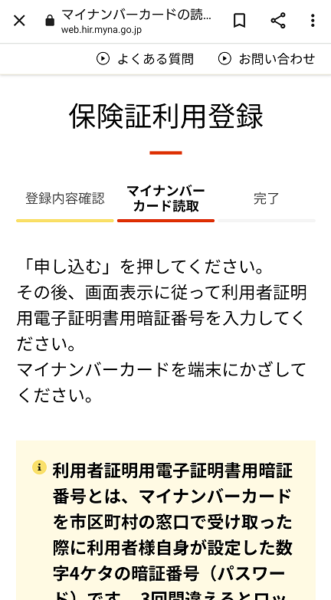
マイナンバーカードの「利用者証明用電子証明書用暗証番号」(長い!)を、きちんと確認しておいてくださいね。
3回間違えて、市町村の窓口に行かなくてはならなくなったら、めちゃくちゃ面倒ですからね。
マイナンバーカードを手元に準備し、暗証番号の確認を終えたら「申し込む」をクリックです。
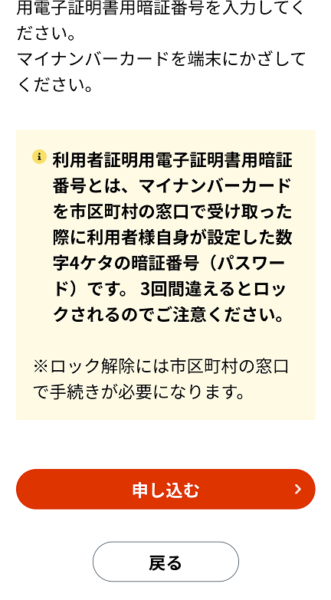
これで、申込み画面に進めるのかと思いきや、マイナポータルのアプリのダウンロードは必須!でした。
なので、マイナポータルのアプリをダウンロードします。
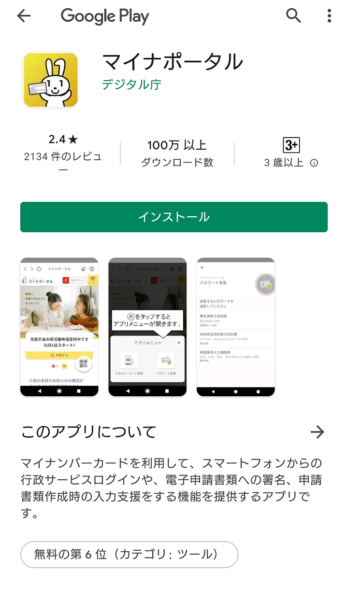
ちなみに、スマホのアプリのアイコンはこんな感じでしたよ。

アプリのインストールが終わり、「開く」を押すと、再びこの画面が出てきます。
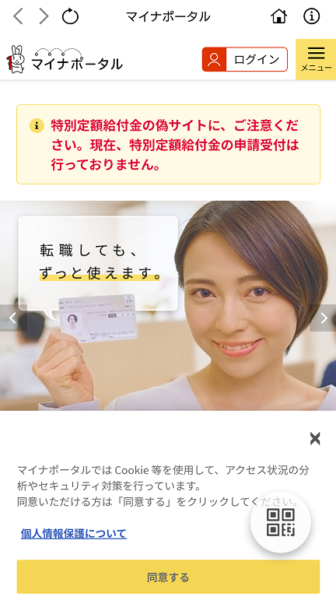
そして、ここをクリックします。
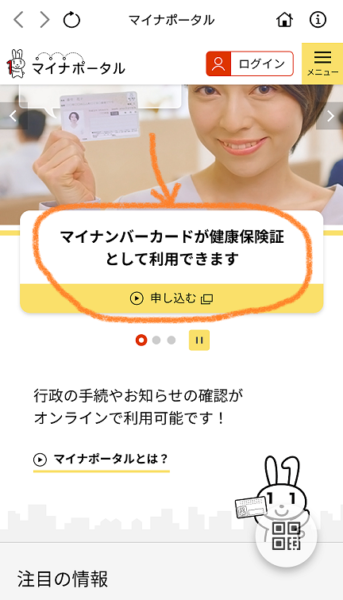
すると、こちらの画面が出てくるので、マイナンバーカードの「利用者証明用電子証明書のパスワード」(数字4桁)を入力して、「次へ」をクリックします。
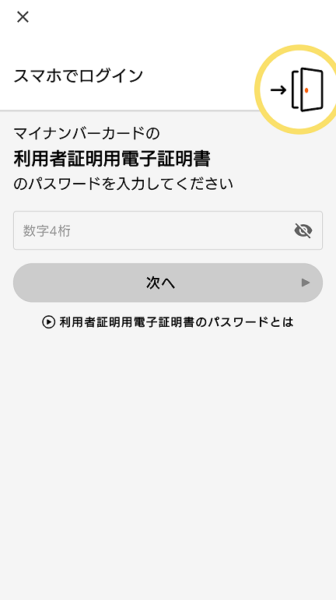
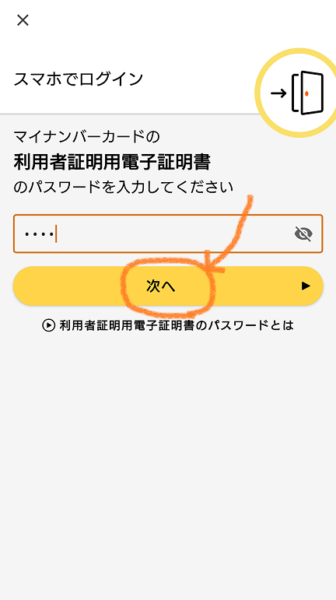
そして、ここでマイナンバーカードが必要となってきます。
マイナンバーカードを、スマホの読み取り部分に密着させます。
私は、一応スマホケースは外しました。
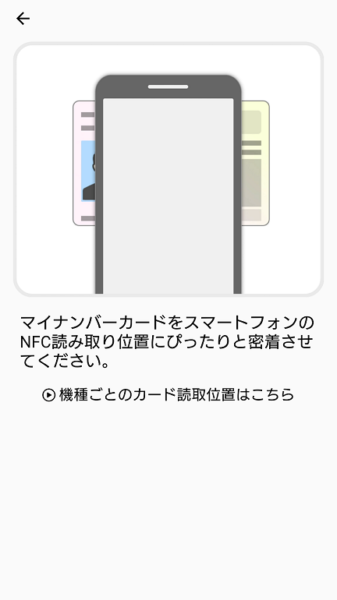
きちんとした部分に密着させると、ほんの2~3秒で読み取り完了です。
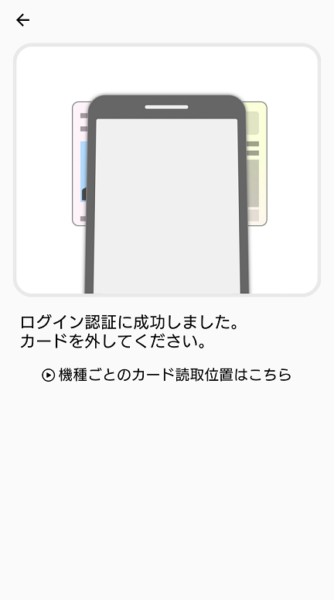
さぁ、マイナンバーカードの読み取りも終わったし、次は何をするのかな?と身構えていると‥‥
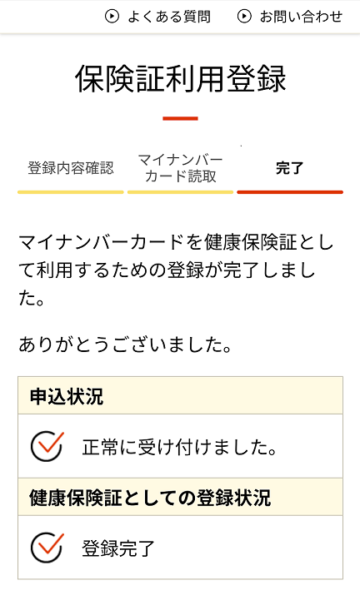
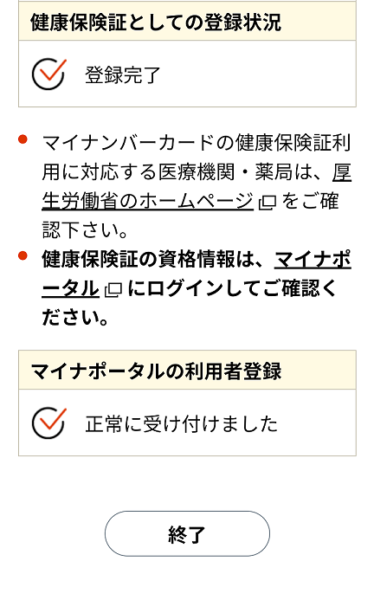
すでに、マイナンバーカードが保険証になっていました。
本当にあっという間でした。
かなりびっくり!!!
てっきり、承認まで少し時間がかかるのかと思いきや、全くでした。
マイナポータルにログインもしてみた
せっかくなのでマイナポータルも使ってみることに
マイナンバーカードも手元にあるので、「マイナポータル」も使ってみることにしました。
画面右上の「ログイン」をクリックします。
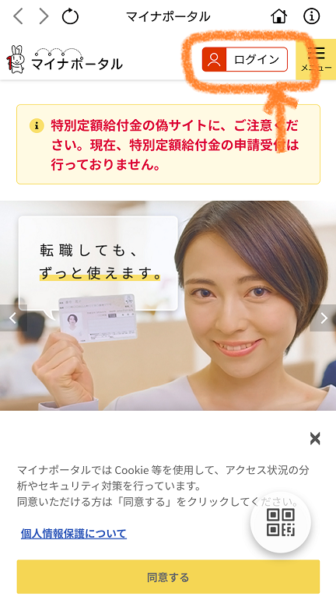
すると、この画面が出てきたので‥‥
うーん、一応「初めて」かな?ということで、「利用者登録」をクリックしました。
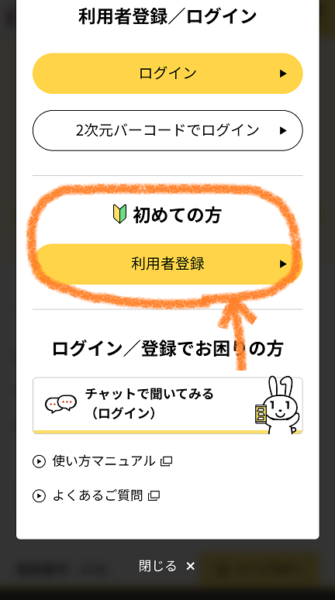
スマホでログインしたいので、「スマートフォン」を選択。
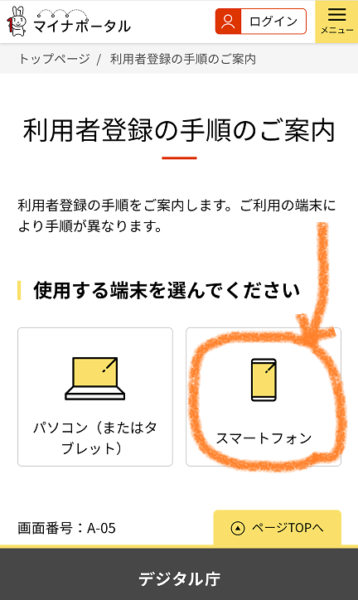
すると、アプリをダウンロードしてとでてきたのですが、もうダウンロードしてあるので、さら~っと読み流し
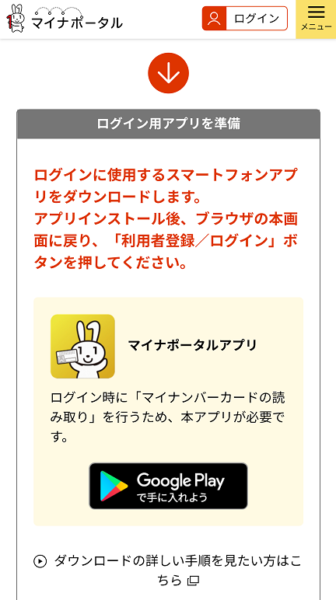
「利用者登録/ログイン」をクリックしました。
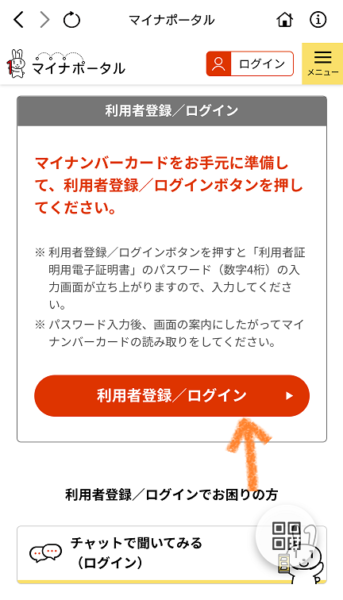
後は、保険証の時と同じく
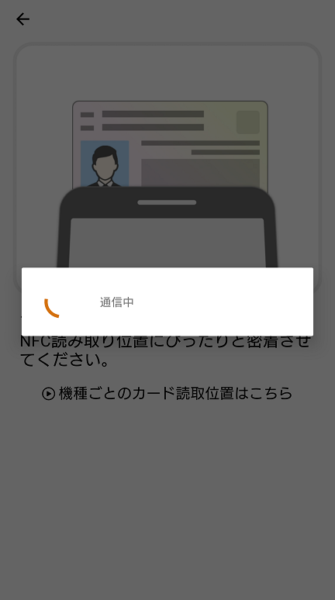
マイナンバーカードをスマホにかざしたらOK。
認証され、マイナポータルのホーム画面の右上が「利用者本人」に変わったらログイン完了です。
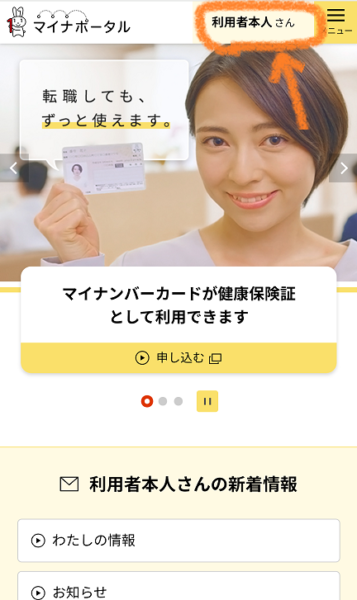
名前が出ないんですね~。
ログインしたので、「わたしの情報」で何か見てみようと思います。
「わたしの情報」をクリックします。
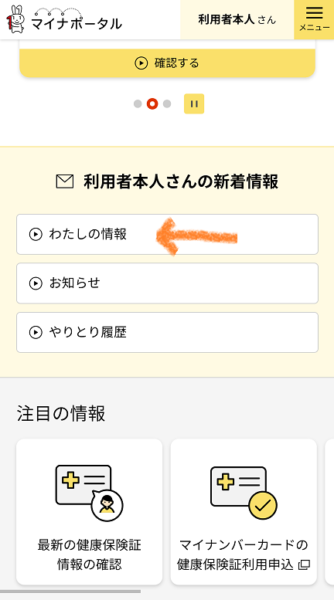
すると、見ることのできる項目が出てきました。
せっかくなので、「健康・医療」を見てみます。「健康・医療」をクリック。
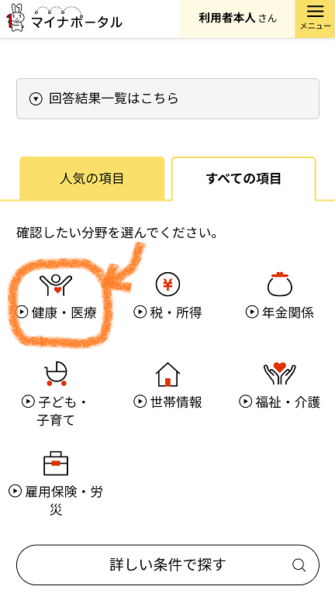
健康・医療の項目の中で、「健康保険証情報」をクリック。
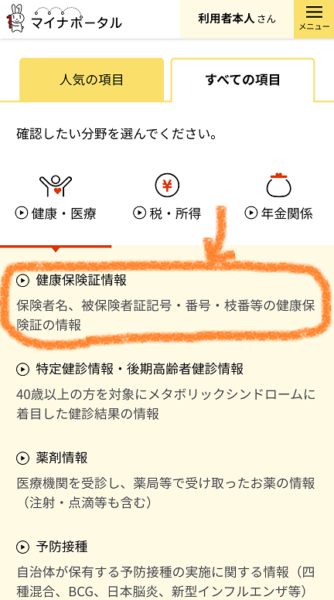
すると、この様な画面になったので、特に何も変更することなく「表示する」をクリック。
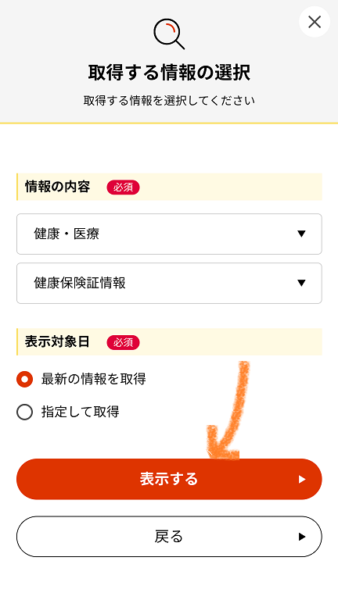
さて、出てきた情報は…こちら、回答詳細。
取得依頼対象日/確認日は、ログインした日になっていました。
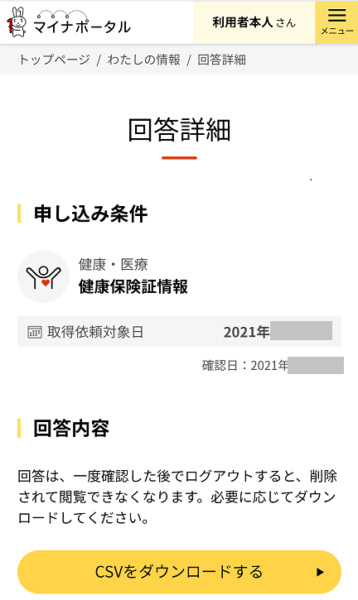
画面をスクロールさせていくと、自分の健康保険証情報が出てきました。

実際の保険証と照らし合わせてみると、もちろんですが、全部同じでした(笑)。
こんなものか~という確認が終わったので、ログアウトです。
ログアウト画面には、前回のログイン日時と、マイナンバーカードの電子証明書の有効期限が表示されるようです。
今回、初めてのログインだったので、前回のログインは—–となっていました。
「ログアウト」をクリックです。
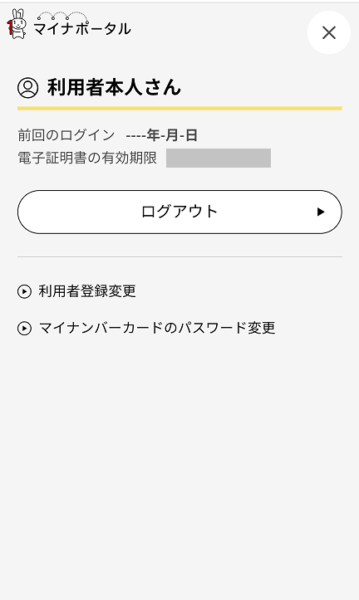
ログアウトすると、画面右上が「利用者本人」から「ログイン」に変わりました。
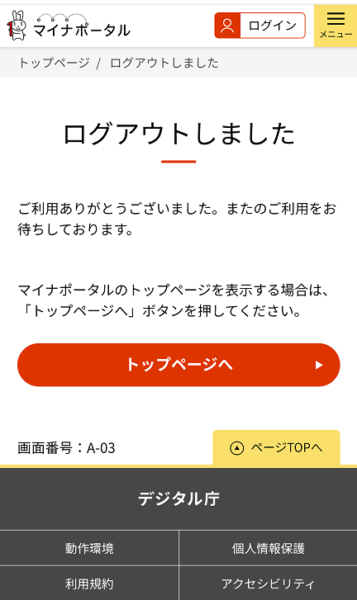
マイナ保険証使う日は来るのだろうか?
マイナンバーカードは持ち歩かないから…
びっくりするほど簡単にマイナンバーカードは「マイナ保険証」になったのですが…。
マイナンバーカードを持ち歩く、という感覚が無いので、マイナ保険証を使うぞ!という強い意志で病院に行く準備をしないと、今までと同じ普通の保険証を使ってしまいそうです(笑)。
後は、マイナ保険証が使える医療機関がどこまで増えるか、にもかかっているかなと思います。
もし、マイナ保険証を使える医療機関にかかる機会があれば、レポートしようと思います。









